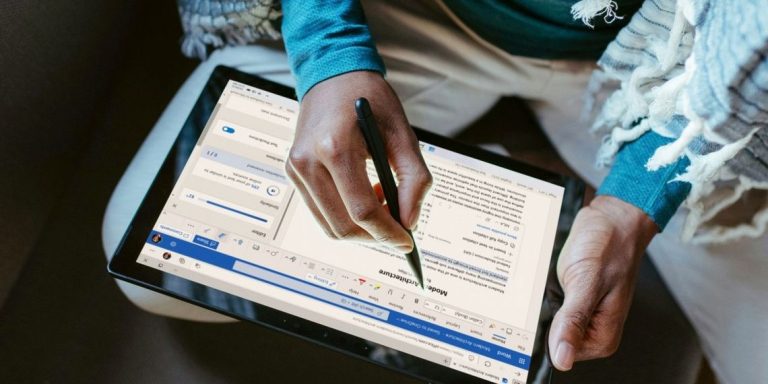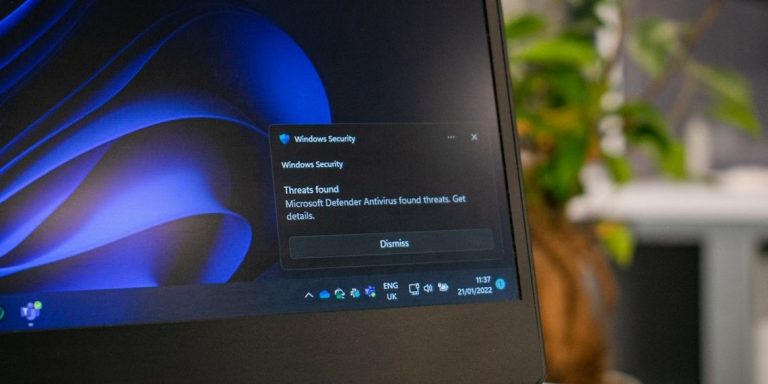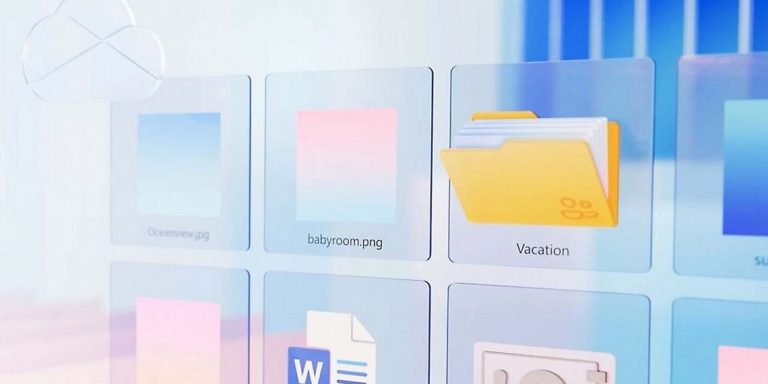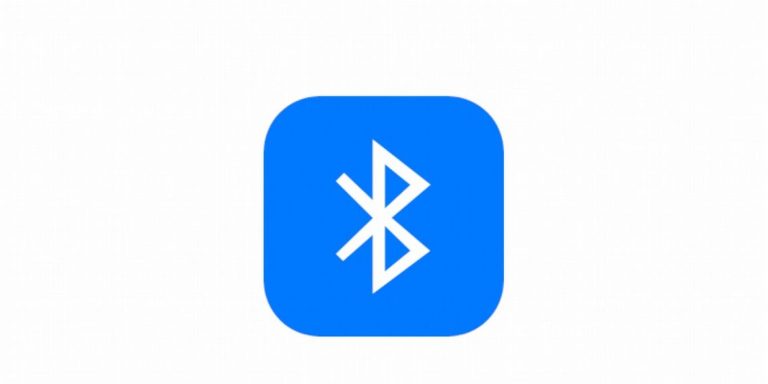Każdy użytkownik komputera, który korzysta z systemu Windows 10 lub 11, z pewnością spotkał się z sytuacjami, w których system nie działał prawidłowo. W takich przypadkach, punkt przywracania systemu może okazać się nieocenionym narzędziem. W tym artykule pokażemy, jak stworzyć punkt przywracania w systemach Windows 10 i 11, a także, jak skorzystać z niego w przypadku problemów z komputerem.
Dlaczego warto tworzyć punkty przywracania?
Punkty przywracania systemu to swoiste „zrzuty” stanu systemu operacyjnego, które pozwalają na jego przywrócenie do poprzedniego, działającego stanu. Dzięki temu, w przypadku problemów z systemem, takich jak błędy oprogramowania, uszkodzenia plików lub inne nieprawidłowości, możesz przywrócić komputer do stanu, w którym działał prawidłowo. To przydatne narzędzie, które pozwala na uniknięcie pełnej reinstalacji systemu w przypadku mniejszych problemów.
Tworzenie punktu przywracania w Windows 10 i Windows 11
Proces tworzenia punktu przywracania w systemach Windows 10 i 11 jest prosty i szybki. Wystarczy postępować zgodnie z poniższymi krokami:
- Kliknij prawym przyciskiem myszy na przycisk „Start” i wybierz opcję „System”.
- W oknie, które się otworzy, przejdź do sekcji „Powiązane ustawienia” (Windows 10) lub „Powiązane linki” (Windows 11), a następnie kliknij w „Ochrona systemu”.
- W oknie „Właściwości systemu” przejdź do zakładki „Ochrona systemu”.
- Jeśli funkcja ochrony systemu nie jest włączona, kliknij w przycisk „Konfiguruj” i wybierz opcję „Włącz ochronę systemu”. W przypadku, gdy ochrona jest już włączona, przejdź do następnego kroku.
- Kliknij przycisk „Utwórz” w celu utworzenia nowego punktu przywracania.
- Wpisz nazwę punktu przywracania, aby łatwiej go rozpoznać w przyszłości, a następnie kliknij „Utwórz”.
- Po kilku chwilach proces zakończy się, a nowy punkt przywracania będzie dostępny w systemie.
Stworzenie punktu przywracania to szybka i łatwa operacja, która może okazać się bardzo przydatna w przypadku przyszłych problemów z systemem. Dzięki temu będziesz miał możliwość powrotu do stabilnego stanu systemu, bez potrzeby ponownej instalacji systemu operacyjnego.
Jak przywrócić system do stanu z punktu przywracania?
Jeśli komputer zacznie działać nieprawidłowo lub wystąpią błędy, które nie dają się łatwo naprawić, możesz skorzystać z wcześniej utworzonego punktu przywracania. Oto, jak to zrobić:
- Kliknij prawym przyciskiem myszy na przycisk „Start” i wybierz opcję „System”.
- W sekcji „Powiązane ustawienia” (Windows 10) lub „Powiązane linki” (Windows 11) kliknij w „Ochrona systemu”.
- W oknie, które się otworzy, kliknij przycisk „Przywracanie systemu”.
- Postępuj zgodnie z instrukcjami wyświetlanymi na ekranie. Wybierz punkt przywracania, do którego chcesz przywrócić system, a następnie kliknij „Dalej”.
- Po zakończeniu procesu komputer zostanie przywrócony do wybranego stanu, a wszelkie problemy mogą zostać rozwiązane.
Proces przywracania systemu do stanu z punktu przywracania jest szybki i prosty. Warto jednak pamiętać, że wszystkie zmiany wprowadzone po utworzeniu punktu przywracania (np. zainstalowane programy) mogą zostać utracone. Dlatego warto regularnie tworzyć punkty przywracania, szczególnie przed instalacją nowych programów lub aktualizacji systemu.
Jakie problemy może rozwiązać przywracanie systemu?
Punkty przywracania mogą pomóc w rozwiązaniu wielu problemów, które mogą wystąpić w systemie operacyjnym. Przykładowo:
- Problemy z oprogramowaniem: Jeśli po zainstalowaniu nowego programu system zaczyna działać nieprawidłowo, możesz cofnąć zmiany, przywracając system do stanu sprzed instalacji.
- Problemy z plikami systemowymi: Jeśli pliki systemowe zostaną uszkodzone lub znikną, przywracanie systemu może przywrócić je do poprzedniej wersji.
- Problemy z aktualizacjami: Czasami po aktualizacjach systemu pojawiają się błędy, które mogą być rozwiązane przez przywrócenie wcześniejszego punktu przywracania.
Warto pamiętać, że punkt przywracania nie jest w stanie rozwiązać wszystkich problemów, takich jak usunięcie wirusów lub złośliwego oprogramowania. W takich przypadkach zalecana jest pełna analiza systemu przez specjalistę.
Podsumowanie – Tworzenie i przywracanie punktów przywracania w Windows 10 i 11
Tworzenie punktów przywracania to prosta, ale niezwykle ważna funkcja systemu Windows 10 i 11. Dzięki niej możesz szybko przywrócić system do stabilnego stanu w przypadku problemów z oprogramowaniem lub plikami systemowymi. Regularne tworzenie punktów przywracania może zaoszczędzić czas i nerwy, a także zapobiec poważniejszym problemom z komputerem. Pamiętaj, aby zawsze tworzyć punkty przed instalacją nowych programów lub aktualizacji systemu, aby mieć pewność, że będziesz mógł wrócić do poprzedniego stanu w razie potrzeby.
Linki zewnętrzne
Aby dowiedzieć się więcej na temat punktów przywracania w systemie Windows, odwiedź oficjalną stronę Microsoftu: microsoft.com.